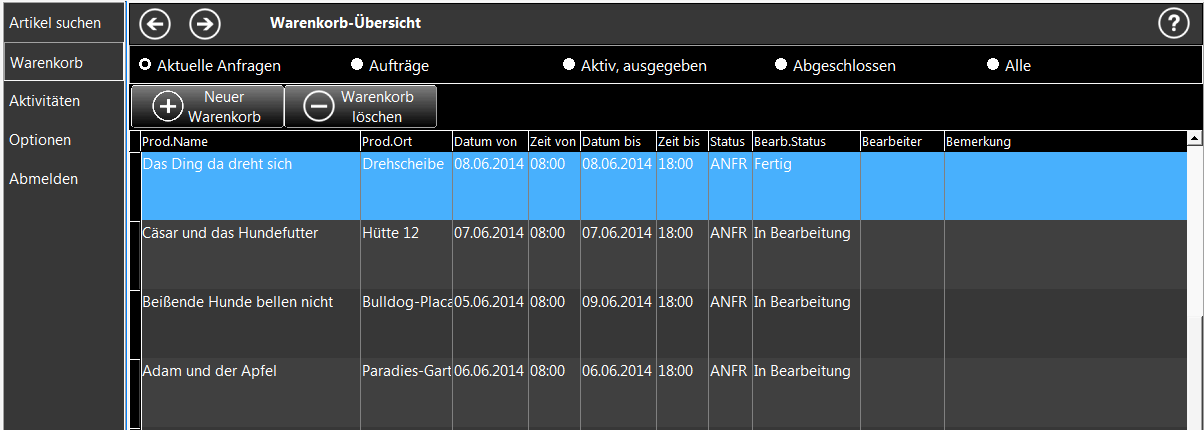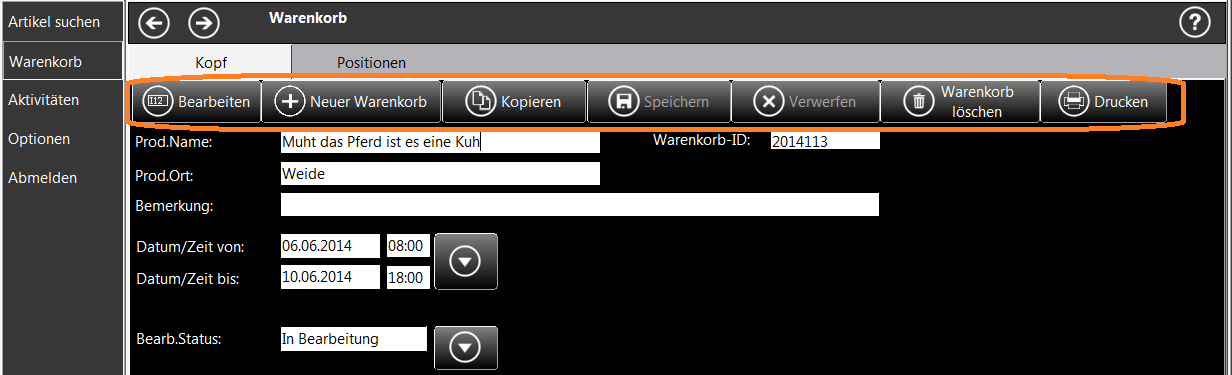GEVITAS-Kwick Warenkorb-Verwaltung
Aus GEVITAS
Version vom 29. Januar 2014, 22:28 Uhr von GevitasSupport (Diskussion | Beiträge) (Die Seite wurde neu angelegt: „== Allgemeines == In der Warenkorb-Verwaltung können Sie Ihre Warenkörbe bearbeiten oder löschen. == Wo? == Klicken Sie in der Register-Leiste links auf:…“)
Inhaltsverzeichnis
1 Allgemeines
In der Warenkorb-Verwaltung können Sie Ihre Warenkörbe bearbeiten oder löschen.
2 Wo?
Klicken Sie in der Register-Leiste links auf:
Sie kommen damit zur Warenkorb-Übersicht.
2.1 Neuer Warenkorb
Hiermit legen Sie einen neuen Warenkorb an.
2.2 Warenkorb löschen
Hiermit können Sie dem Warenkorb komplett löschen!
2.3 Warenkorb bearbeiten
Mit ![]() können Sie den Warenkorb bearbeiten.
können Sie den Warenkorb bearbeiten.
Mit diesen Schaltflächen können Sie den Warenkorb bearbeiten:
Kopf:
| Schaltfläche | Beschreibung |
|---|---|
| Bearbeiten | Klicken Sie hier, wenn Sie den Warenkorb-Kopf ändern wollen, z.B. den Produktionsnamen, den Zeitraum usw. |
| Neuer Warenkorb | Wenn Sie einen neuen Warenkorb anlegen wollen, klicken Sie hier. |
| Warenkorb löschen | Hiermit können Sie den kompletten Warenkorb löschen! |
| Speichern | Speichern Sie hiermit die Änderungen, die Sie am Warenkorb-Kopf gemacht haben.
|
| Verwerfen | Verwerfen Sie hiermit die Änderungen, die Sie am Warenkorb-Kopf gemacht haben.
|